电脑无法识别U盘解决六法
电脑无法识别U盘,U盘无法读取怎么解决?
U盘是一种常用的便携式存储设备,可以方便地在不同的电脑之间传输数据。但是,有时候我们会遇到电脑无法识别U盘,U盘无法读取的情况,这会给我们带来很多麻烦。那么,电脑无法识别,无法读取U盘的原因是什么呢?又该如何解决呢?本文将为你介绍几种常见的原因和解决方法。
U盘本身故障
如果U盘本身损坏了导致u盘识别不了,那么无论插在哪台电脑上,都无法被识别或读取。
这种情况下,我们可以换一个电脑或者其他的USB接口尝试一下,如果U盘插上后依然没有任何反应,那么基本可以判断是U盘故障了。
这时候,我们可以尝试使用一些专业的数据恢复软件(如:傲梅恢复之星)来扫描和修复U盘,或者寻求专业的数据恢复服务。如果U盘中没有重要的数据,或者数据已经备份了,我们可以直接换一个新的U盘。

USB接口问题
有时候,电脑无法识别U盘,并不是U盘的问题,而是USB接口的问题。可能是USB接口松动、损坏、积灰、氧化等原因导致的。
这种情况下,我们可以先检查一下USB接口是否完好,是否有异物或灰尘。如果有,我们可以用棉签或者吹风机清理一下。然后,我们可以换一个USB接口或者换一台电脑试一下,看看是否能够识别U盘。如果能够识别,那么就说明是USB接口的问题。这时候,我们可以更换一个USB接口或者修理原来的USB接口。

驱动程序问题
驱动程序是电脑和外部设备之间沟通的桥梁,如果驱动程序出现问题,那么电脑就无法正确地识别和使用外部设备。部分条件下,电脑无法识别U盘,可能是因为电脑没有安装或者安装错误了U盘的驱动程序。
U盘识别不了,我们可以先检查一下设备管理器中是否有未知设备或者黄色感叹号的标志。如果有,那么就说明驱动程序有问题。这时候,我们可以右键点击未知设备或者黄色感叹号的设备,选择更新驱动程序或者卸载设备。然后重新插入U盘,让电脑自动安装或者更新驱动程序。我们也可以从网上下载相应的驱动程序,或者从U盘的官方网站下载驱动程序。
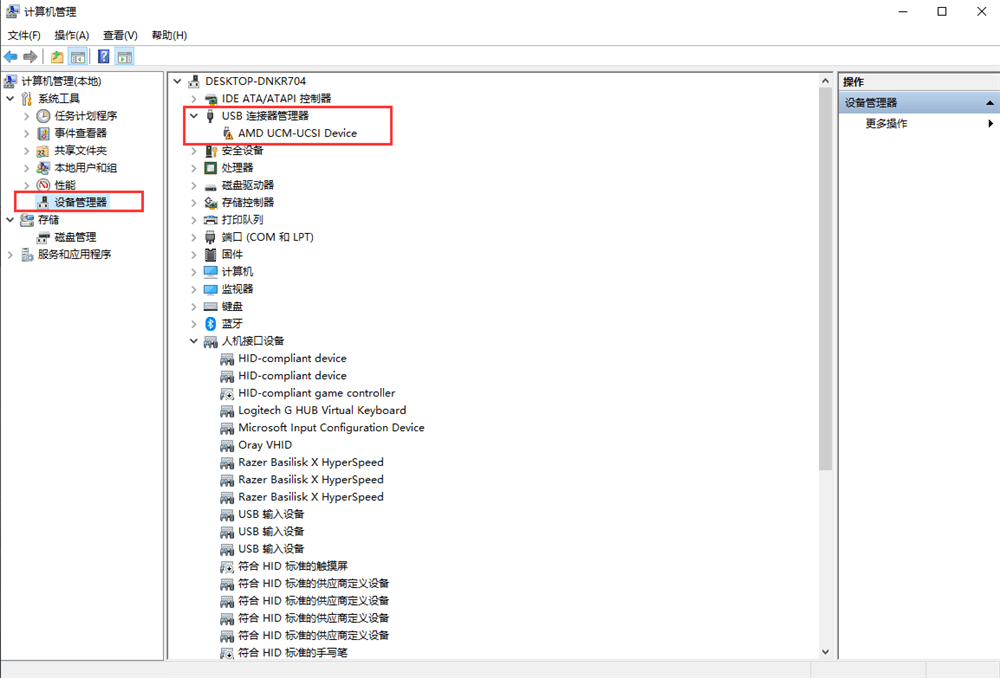
磁盘管理问题
导致U盘识别不了的也可能是 U盘没有分配盘符,或者盘符与其他设备冲突了。那盘符冲突导致的U盘无法读取怎么解决呢?
右键单击“此电脑”,选择“管理”,然后打开“磁盘管理”。在磁盘管理中,我们可以找到U盘对应的可移动设备,右键点击它,选择“更改驱动器号和路径”。然后我们可以给U盘分配一个没有被占用的盘符,或者更换一个不冲突的盘符。完成后,我们可以在 “此电脑”中看到U盘的图标。
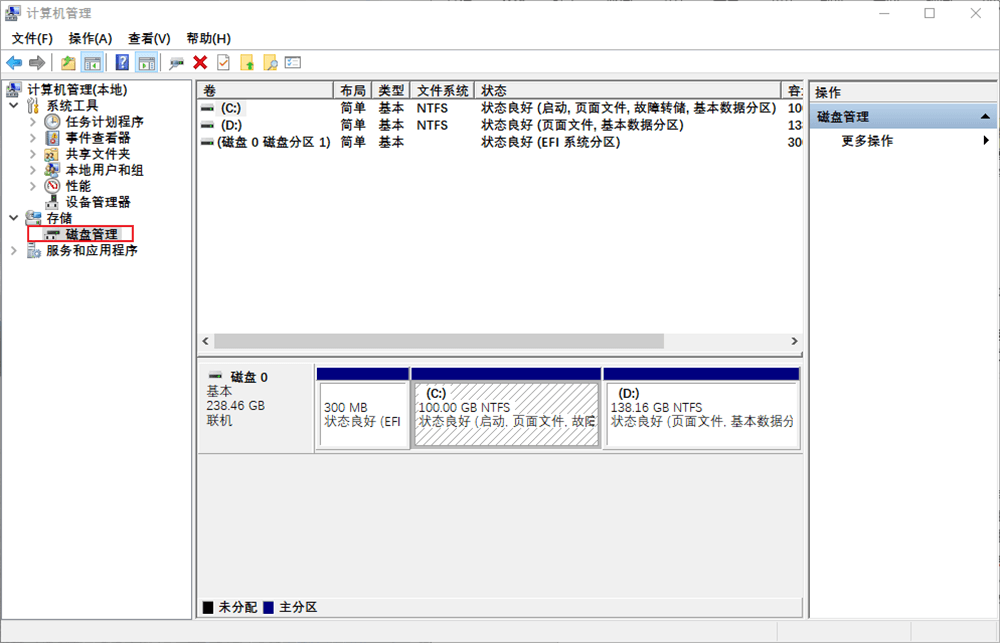
注册表问题
注册表是电脑存储系统和软件配置信息的数据库,如果注册表出现错误或者被恶意修改,那么可能会导致电脑无法识别U盘等外部设备。那注册表导致的u盘不识别怎么修复呢?
使用Win+R打开运行命令框,输入"regedit",打开系统的注册表编辑器。然后依次打开计算机\HKEY_LOCAL_MACHINE\SYSTEM\CurrentControlSet\Services\USBSTOR,找到里面的start项,注意看下选项的值。如果值为4,则说明USB等外接设备已经被注册表禁用了。我们只需要将该项值调为3即可。修改完毕后,我们需要重启电脑让修改生效。
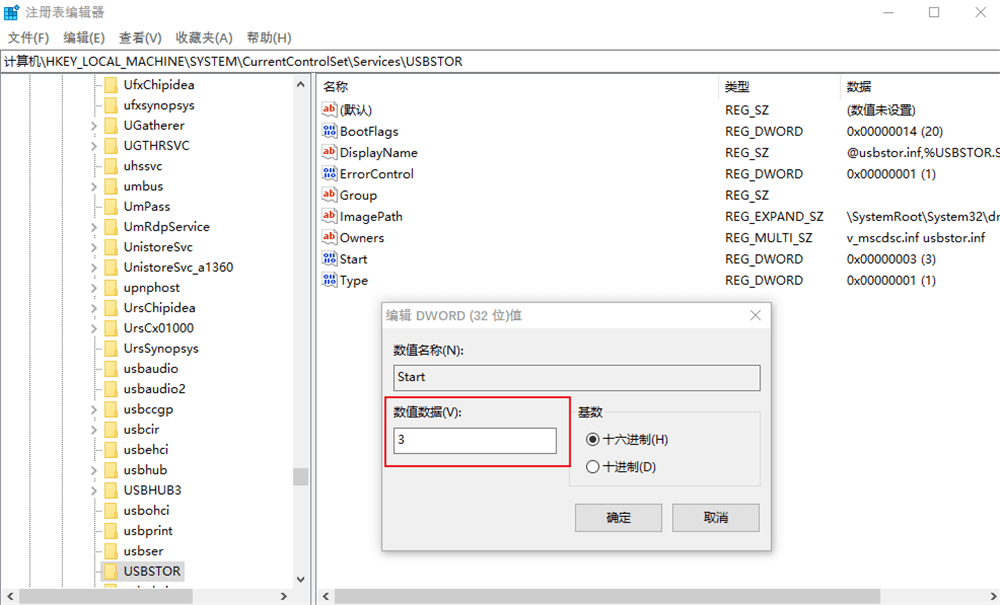
电脑中毒
有些病毒会攻击电脑的USB接口或者U盘,导致电脑无法识别U盘或者U盘无法读取。
直接使用杀毒软件对电脑和U盘进行全面扫描和清理。如果杀毒软件无法解决问题,我们也可以尝试使用一些专业的修复工具来修复USB接口或者U盘。在使用U盘之前和之后,我们都要及时进行杀毒操作,以防止病毒传播和感染。
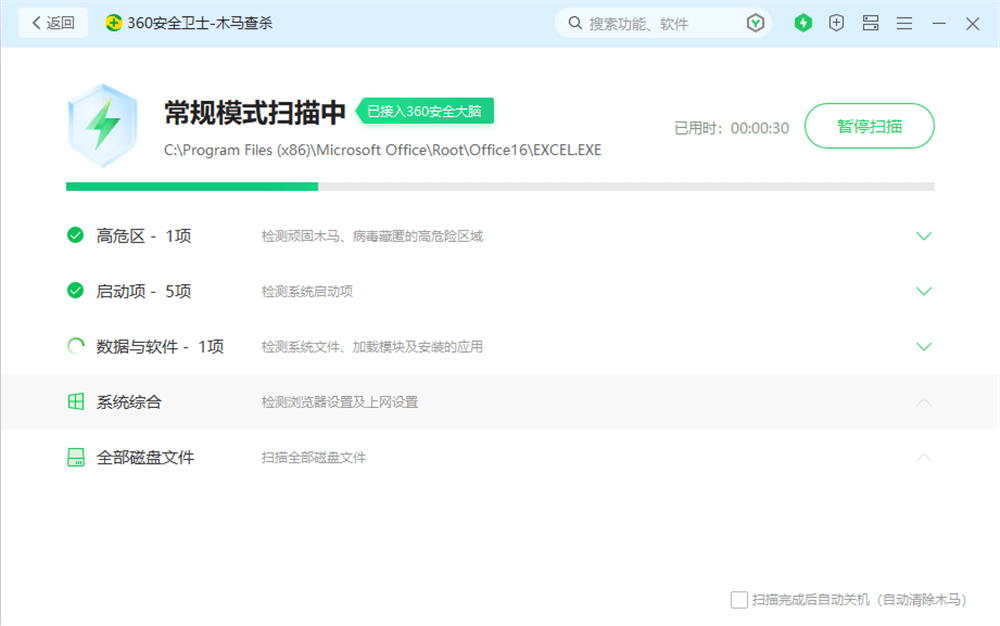
结论
以上就是电脑无法识别U盘,U盘无法读取的几种常见原因和解决方法。当然,还有一些其他的原因和方法,这里就不一一列举了。如果以上方法都无法解决问题,那么可能是电脑或者U盘出现了更严重的故障,需要寻求专业人士的帮助。希望本文能够对你有所帮助!
